Tôi KHÔNG khuyên bạn nên cài đặt trực tiếp hai hệ điều hành khác nhau trên (các) ổ cứng. Ý tôi là, nếu bạn thực sự muốn học Debian GNU / Linux.
Tôi khuyên bạn nên "Burning the Ships" với Windows trên tàu và nếu bạn cần nó để chạy một hoặc nhiều ứng dụng rất cụ thể mà chúng tôi không thể tìm thấy trong kho chương trình (AutoCAD, ví dụ, mặc dù nó có thể được kiểm tra với bricscad), cài đặt và định cấu hình gói Ảo hóa, chẳng hạn như VirtualBox hoặc giống nhau VMwarevà tạo một Windows ảo cho một ứng dụng đó.
Thậm chí làm tương tự nếu chúng ta muốn kiểm tra các bản phân phối Linux khác nhau. Cài đặt cơ sở được duy trì tốt sẽ đóng vai trò là “chủ nhà"Tới máy ảo"khách sạnBạn cần làm gì để học cách triển khai dịch vụ hoặc làm việc với các hệ điều hành khác.
Cách đây vài năm, khi tôi có Pentium III chỉ có 512 MB RAM, tôi đã sử dụng giải pháp tương tự trên Debian 3.0 "Sarge" với Xfce của thời điểm đó và một VMware mà tôi không nhớ rõ nếu phiên bản là 3.0. Khi tôi đến Debian 4.0 hoặc Etch, Tôi đã sử dụng VMware 5.0.
Và như vậy, cho đến khi tôi có dung lượng RAM 1 GB hoàn toàn mới, cho đến hôm nay tôi có 2 GB và lõi kép tốc độ 3 Ghz ở nhà và tôi có đặc quyền sử dụng Bóp với GNOME và VMware 7.0. Đôi khi tôi có đến 3 máy chủ ảo chạy cùng lúc và máy hoạt động rất kém. Và tất cả những điều trên là với Compiz và văn phòng phẩm, khi tôi ở trong "Show Room”🙂
Cài đặt Squeeze với môi trường máy tính để bàn Xfce4 rất đơn giản.
Sau khi chúng tôi giới thiệu DVD đầu tiên cài đặt, chúng tôi chọn "Tùy chọn cấp cao" hoặc là "Tùy chọn nâng cao"; sau đó "Môi trường máy tính để bàn thay thế"Hoặc"Môi trường máy tính để bàn thay thế".
Tại thời điểm này, chúng tôi được hiển thị một danh sách nhỏ các bàn làm việc được sử dụng nhiều nhất, đó là:
- KDE
- LXDE
- Xfce
Chúng tôi chọn Xfcevà bằng cách nhấn đăng ký hạng mục thi, menu thay đổi thành:
Việc cài đặt khá đơn giản, có thể là đồ họa hoặc ở chế độ văn bản (đó là chế độ tôi khuyên dùng). Ngoài ra, mỗi màn hình đều kèm theo một trợ giúp nhỏ, nếu đọc kỹ sẽ thấy hay hơn bài này 🙂 Đừng ngại chọn trình cài đặt ở chế độ văn bản. Nó nhanh hơn và chỉ yêu cầu bàn phím.
Màn hình đầu tiên sẽ cho phép chúng tôi chọn ngôn ngữ và khi chọn “Tiếng Tây Ban Nha”Phần còn lại của quá trình sẽ bằng tiếng Tây Ban Nha. Sau đó, chúng tôi chọn nước và chúng ta phải giảm các tùy chọn xuống tùy chọn "đáng kinh ngạc", Sẽ cho chúng ta thấy các châu lục hoặc khu vực khác nhau. Chúng tôi chọn "Caribbean"Và sau đó"Cuba".
Khi làm như vậy, chúng ta sẽ thấy một màn hình khác mà qua đó chúng ta sẽ đặt vị trí ("mặt bằng") theo mặc định hoặc bỏ qua.
Sau bước này, chúng ta chọn Keymap. Nếu bàn phím của bạn không hiển thị phím “ñ”, rất có thể đó là bàn phím tiếng Anh Mỹ.
Sau đó, trình cài đặt thực hiện một loạt các hoạt động cho đến khi đạt đến điểm cấu hình card mạng (nếu một card được cài đặt) bằng cách sử dụng DHCP hoặc thủ công.
Nếu chúng tôi được kết nối với mạng có máy chủ DHCP, địa chỉ IP của thẻ sẽ được tự động cấu hình. Nếu không, chúng ta phải thực hiện thủ công. Những người cài đặt Bóp trong một máy ảo, hãy nhớ rằng VirtualBox và VMware có một máy chủ DHCP kết hợp mà chúng tôi có thể kích hoạt hoặc không.
Định cấu hình mạng theo cách thủ công.
Điều đầu tiên anh ấy hỏi chúng tôi là Địa chỉ IP. Ví dụ, chúng tôi chọn 192.168.10.5. Sau đó Mặt nạ lưới: 255.255.255.0. Sau đó, anh ấy hỏi chúng tôi Gateway IPhoặc Cổng vào Internet hoặc mạng khác, hoặc "Cổng vào": 192.168.10.2.
Sau Địa chỉ máy chủ định danh o DNS: 192.168.10.1. Chúng tôi khuyên bạn nên đọc các hỗ trợ nhỏ được tích hợp trong mỗi màn hình.
Sau khi kết thúc cấu hình card mạng, chúng tôi được hỏi tên của nhóm chúng tôi sẽ là gì. Để làm ví dụ, tôi sẽ chọn “maquina"; thì tên miền: bạn bè.cu.
Trình cài đặt sẽ yêu cầu chúng tôi cung cấp mật khẩu siêu người dùng và chúng ta phải gõ nó và xác nhận nó. Sau đó, chúng tôi phải khai báo tên của người dùng đầu tiên trong hệ thống của chúng tôi, cũng như mật khẩu của nó. Cá nhân tôi sử dụng cùng một mật khẩu cho cả người dùng gốc và người dùng đầu tiên nếu tôi ở nhà.
Lưu ý rằng nó trái với thông lệ Ubuntu Desktop khi nó không yêu cầu tùy chọn quan trọng này.
Tiếp theo, chúng ta phải phân vùng đĩa của mình nếu nó là một cài đặt mới. Bạn có thể tìm thấy giải thích từng bước trong phần tải xuống ở cuối bài đăng.
Phân vùng ổ cứng.
Trừ khi chúng ta đang tạo một máy ảo để thực hành, chúng ta phải luôn chọn tùy chọn Phân vùng thủ công.
Kết quả cuối cùng của việc phân vùng đĩa 15 GB.
Cài đặt hệ thống cơ sở.
Sau khi phân vùng, tiến hành Cài đặt hệ thống cơ sởvà chúng tôi cũng sẽ được hỏi nếu chúng tôi muốn phân tích DVD o CD cài đặt mà chúng tôi trả lời không.
Khi họ hỏi chúng tôi: "Bạn có muốn sử dụng một máy nhân bản mạng không?", cũng chúng tôi trả lời không. Sau đó, chúng tôi có thể cấu hình các nguồn gói của mình, sau khi toàn bộ hệ thống được cài đặt.
Màn hình "Định cấu hình apt" sẽ mất một lúc. Đừng sợ Thật là bình thường nếu không, chúng tôi có quyền truy cập Internet, trong trường hợp đó, Trình cài đặt phàn nàn và hiển thị cho chúng tôi màn hình sau:
Chúng tôi chọn "Tiếp tục" và sau khi tự hỏi: "Bạn có muốn tham gia khảo sát sử dụng gói không?" (mãi mãi Tôi trả lời KHÔNG), chúng tôi được hiển thị một trong những màn hình Trình cài đặt cuối cùng, qua đó chúng tôi chọn các chương trình để cài đặt.
Chọn chương trình để cài đặt.
Như Xfce là một môi trường nhẹ -yêu cầu ít tài nguyên- và thực sự rất nhanh, chúng tôi có thể chọn tùy chọn "Môi trường máy tính để bàn”Để tất cả các ứng dụng đồ họa được cài đặt theo mặc định. Nếu chúng tôi đang cài đặt nó trong một máy tính xách tayNgoài những điều trên, chúng ta phải chọn (nếu nó không còn nữa) tùy chọn "Máy tính xách tay". Ngoài ra, chúng ta phải chọn "Máy chủ SSH”Nếu chúng tôi dự định truy cập từ xa vào máy này.
Trong một số cấu hình phần cứng, sau phần trên, chúng tôi có thể được hiển thị như sau:
Chúng tôi khuyên bạn nên để tùy chọn mặc định "Không" và viết ra lệnh cho phép chúng tôi kích hoạt nó sau này trong trường hợp thực sự cần thiết.
Cài đặt tất cả các gói đã chọn.
Kể từ thời điểm này, quá trình cài đặt tất cả các gói đã chọn sẽ bắt đầu, số lượng gói này sẽ dao động khoảng 820 (nhiều hơn hoặc ít hơn). Chúng tôi kiên nhẫn đợi cho đến khi nó hoàn thành và cuối cùng sẽ được hỏi xem chúng tôi có muốn GRUB Bootloader o "Bộ tải khởi động”Được cài đặt trong Bản ghi khởi động chính trong album của chúng tôi, mà chúng tôi trả lời có.
Chúng ta phải biết rằng, nếu chúng ta có nhiều đĩa, GRUB sẽ được cài đặt trên Bản ghi khởi động chính của đĩa MASTERvà chúng ta phải nhất quán với nó khi khai báo thứ tự khởi động trong Setup của máy.
Cuối cùng, Trình cài đặt đẩy đĩa DVD ra và mời chúng tôi khởi động lại trong Debian.
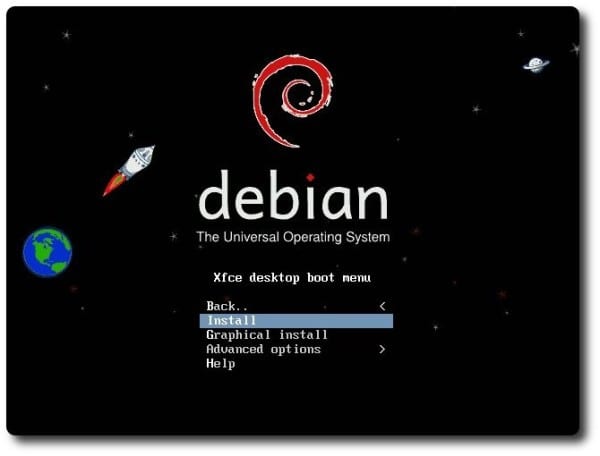
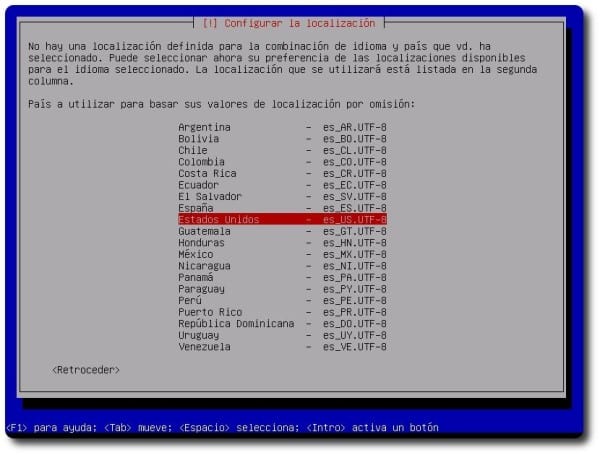
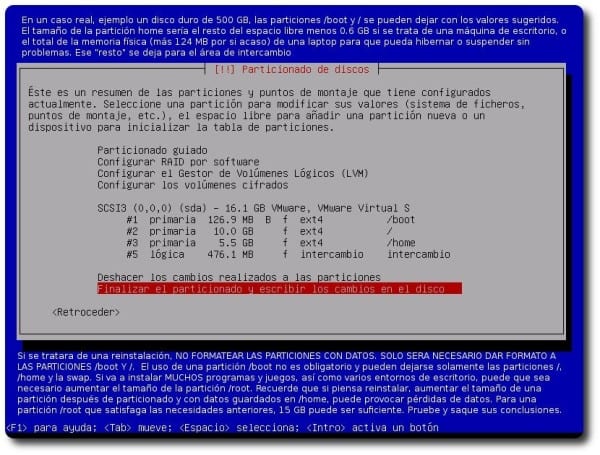
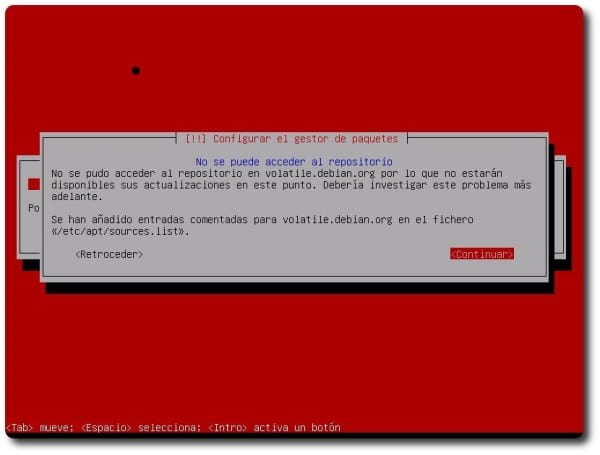
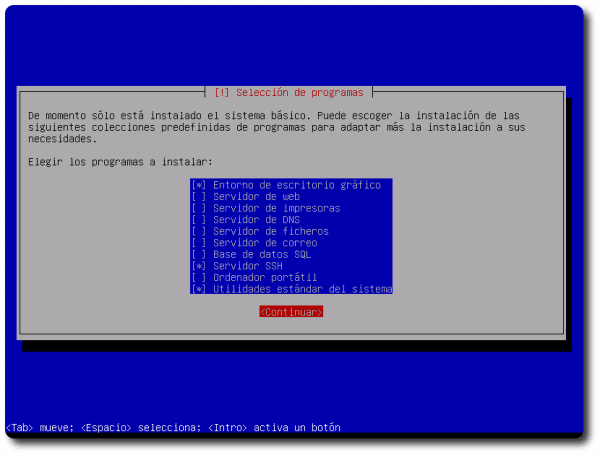
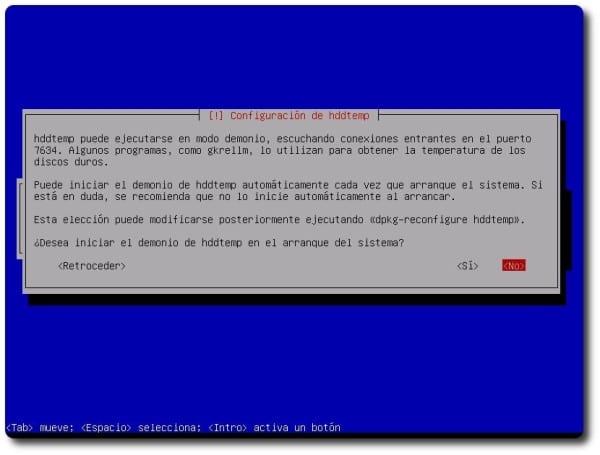
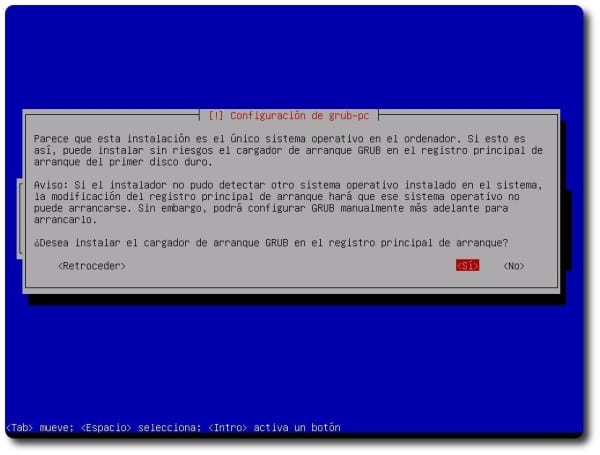
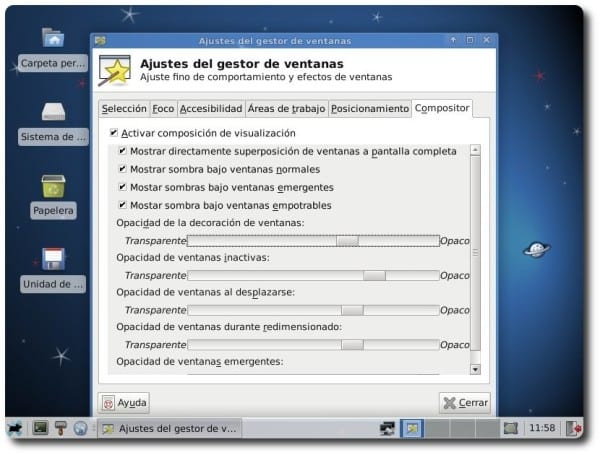
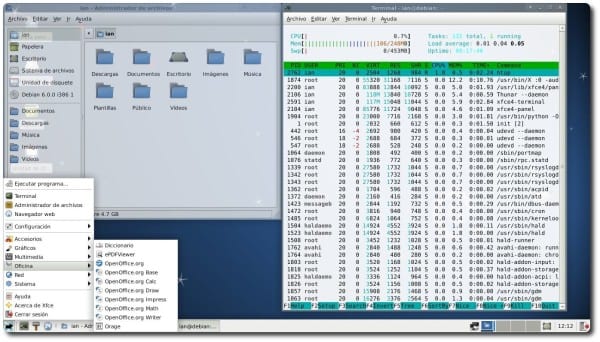
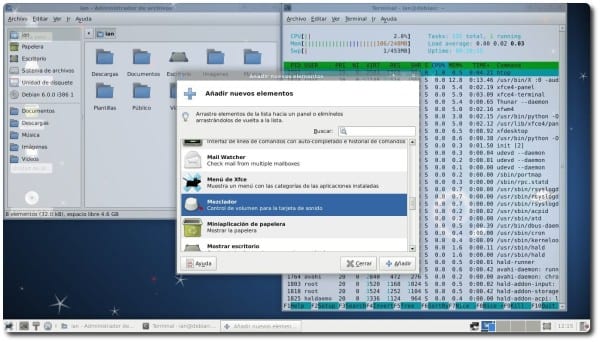
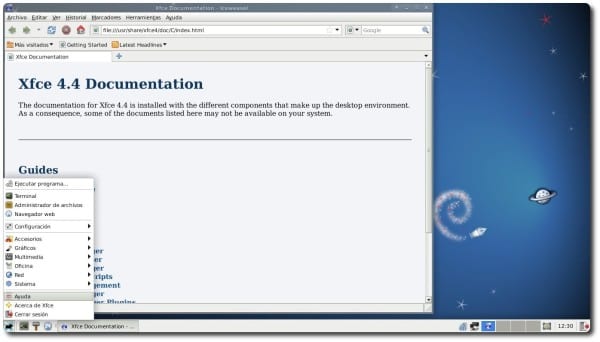
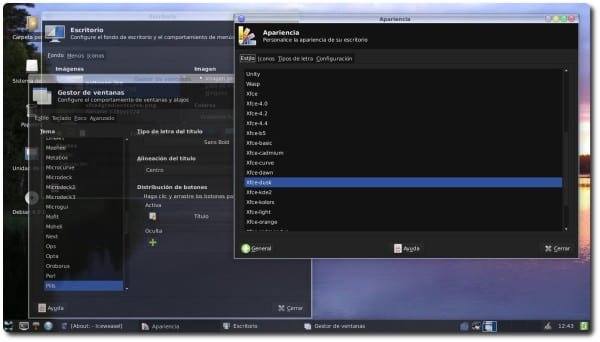
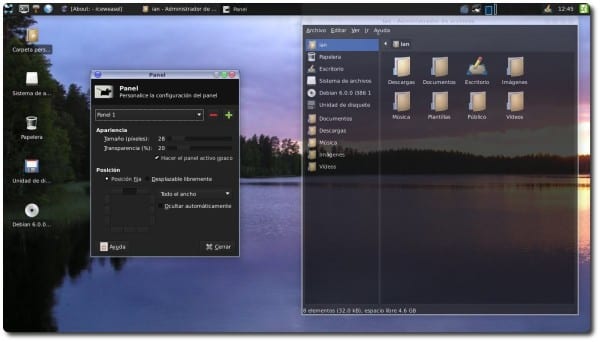
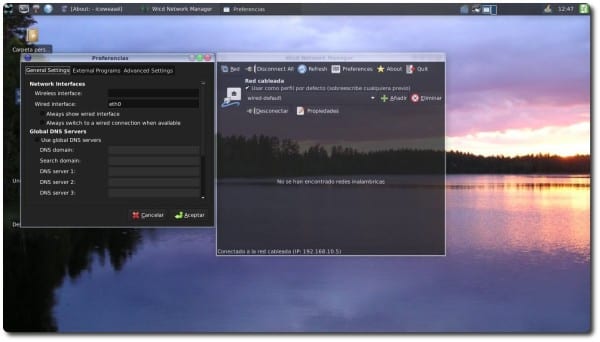

rất hữu ích ... cảm ơn ^ - ^
Wheezy sẽ sớm ra mắt. Tôi đề nghị cập nhật hướng dẫn
bạn đúng, còn lại 55 lỗi
Cuối cùng, iso của Wheezy với Xfce sẽ không khác nhiều so với Squeeze 😉
Nhưng bạn có thể đặt một cái gì đó như (nó hoạt động trong Wheezy) cho những người google một hướng dẫn 😛
nếu không nhiều người sẽ loại bỏ câu nói "Na này hướng dẫn cũ"
Đóng góp rất tốt! cảm ơn! Tôi có một câu hỏi ... menu bắt đầu có thể được sửa đổi, tức là, xóa hoặc thêm chương trình vào menu, bằng đồ thị? và không cần cài đặt alacarte, cài đặt rất nhiều phụ thuộc. Các câu hỏi khác.. Phiên bản xfce nào được cài đặt với Debian 7? Có chương trình nào có giao diện đồ họa trong phiên bản xfce đó để sửa đổi menu bắt đầu không? Tôi có thể nâng cấp lên xfce 4.10 nếu tôi cài đặt debian 7 không? Cảm ơn bạn! Chúc mừng!
MenuLibre hoạt động khá tốt cho điều đó. Và đối với Xfce 4.10 trong 7 nếu bạn có thể thêm một kho lưu trữ.
Cảm ơn bạn rất nhiều vì sự giúp đỡ! Tôi sẽ cài đặt menulibre và tôi sẽ thử.
Chúc mừng!
Quá phức tạp đối với tôi nhưng tôi giữ nó trong mục yêu thích trong trường hợp một ngày tôi thấy mình đủ tiêu chuẩn 😉 Cảm ơn bạn.
"Tôi KHÔNG khuyên bạn nên cài đặt hai hệ điều hành khác nhau trực tiếp trên (các) ổ cứng."
Nói với tôi rằng tôi có 4 SO vì thiếu một.
Ubuntu 9.4 (dành cho bố tôi, người không thích thay đổi)
OpenSuse (Với Gnome, tôi không bao giờ khởi động môi trường kể từ khi tôi cài đặt nó)
Chakra (Tôi chỉ để xem có gì mới trong KDE)
và Arch (Tôi có với LXDE + Compiz + Tint2 rực lửa của mình)
Quay trở lại chủ đề: Tôi đã rất sốc khi bạn để nó cho Xfce. Tôi chưa bao giờ quản lý để có nó như thế này, tôi yêu nó !!! Bạn đã làm rất tốt.
Hmm ... tại sao bạn không xóa phân vùng Open Suse nếu nó không hoạt động?
Tại sao bạn không sử dụng Arch để xem có gì mới trong KDE? xD
«... cho đến hôm nay, tôi có 2 GB và Dual Core tốc độ 3 Ghz ở nhà ...»
Nghiêm túc là 2GB RAM?
Bạn làm nó như thế nào? porke tôi với 8 me kedo ngắn.
… Không mẹ ơi… bạn làm việc ở NASA hay sao? XD Tôi hài lòng với 1 GB
Nói chung, những người yêu thích máy tính và Linux sử dụng máy ảo, những hệ điều hành ảo hóa này có thể tiêu thụ từ 128MB với Windows XP hoặc Linux Distros nhẹ và tối thiểu lên đến 2GB trong Windows7 và Mac OSX, vì vậy sẽ thực sự điên rồ khi cố gắng kiểm tra hệ điều hành ảo hóa chỉ với 1GB của RAM. và cho dù bạn đã chỉ định bao nhiêu dung lượng trong SWAP, máy sẽ hoạt động chậm đến mức khiến người dùng Windows quen với 'seekuguismo' thất vọng.
Chào. Bài viết rất hay. Tôi đã cài đặt Xubuntu 12.10 và tôi đang nghĩ đến việc thay thế nó bằng Debian xfce.
1.- Tôi có thể tạo đĩa khởi động bằng Ubuntu Creator không?
2.- Các tệp của tôi sẽ được lưu hay chúng sẽ bị xóa?
3.- Điều gì xảy ra nếu tôi sử dụng phân vùng tự động với một ngôi nhà riêng? Bạn có phải đặt kích thước phân vùng không? Những gì sẽ là những người được đề xuất?
(Acer aa1 với 2 Gb Ram và 160 Gb đĩa)
Cảm ơn cho blog. Nó tuyệt vời cho người mới như tôi.
Cảm ơn tất cả các bạn cho ý kiến của bạn.
Tốt nhất là bạn tải xuống hình ảnh cài đặt và các phân vùng theo cách thủ công, tôn trọng kích thước hiện tại của các phân vùng để bạn không bị mất dữ liệu. Nếu bạn đã sử dụng cùng một phân vùng cho / và / home, hãy lưu dữ liệu trước khi cài đặt Debian
Bài viết rất hay !!
Máy tính để bàn xfce rất tốt, tôi đã nhìn thấy nó trong những dịp khác, nhưng tôi chưa bao giờ thử nó. Đây trên blog của tôi http://ricardoliz.blogspot.com/ Tôi cung cấp cho bạn khả năng tùy chỉnh debian Squeeze của tôi với một màn hình nền LXDE rất đẹp và đơn giản và cài đặt cũng cực kỳ đơn giản.
Thông tin tuyệt vời và ngược lại Bóp không bị cũ nó rất ổn định.
Cảm ơn về hướng dẫn, mặc dù tôi nghĩ bạn sẽ giải thích nó hơi khác so với những hướng dẫn đã được giải thích ở đây, tức là, một số sửa đổi khác trong source.list, v.v.
Cảm ơn bạn, chỉ vì băng thông ít ỏi của tôi nên rất khó để tôi tải xuống đĩa DVD đầy đủ đó .. nó sẽ kéo dài ngày xD! : S
Cười tụt cả mông!
Chúc mừng!
Bạn đã làm gì với đăng nhập xfce? Tôi sử dụng nó nhưng trên fedora và tôi muốn kích hoạt thêm âm thanh hệ thống
Xin chào! Tôi có thể tải xuống Wheezy iso with Xfce từ đâu?
Chúc mừng!